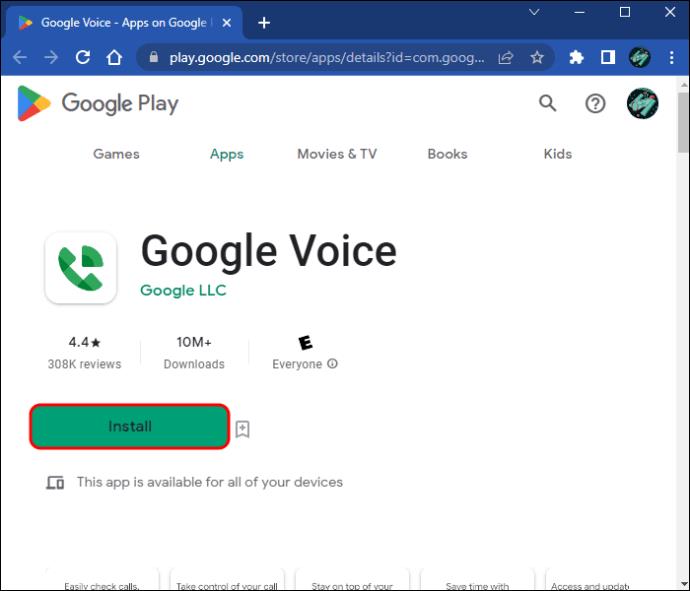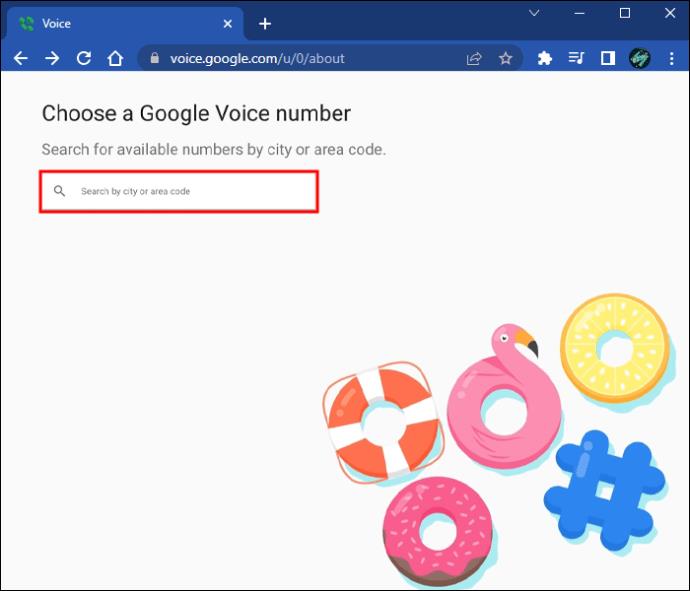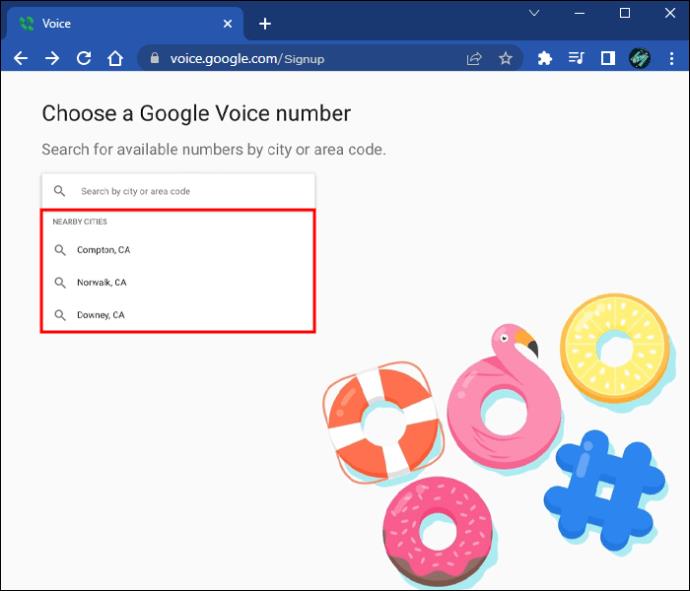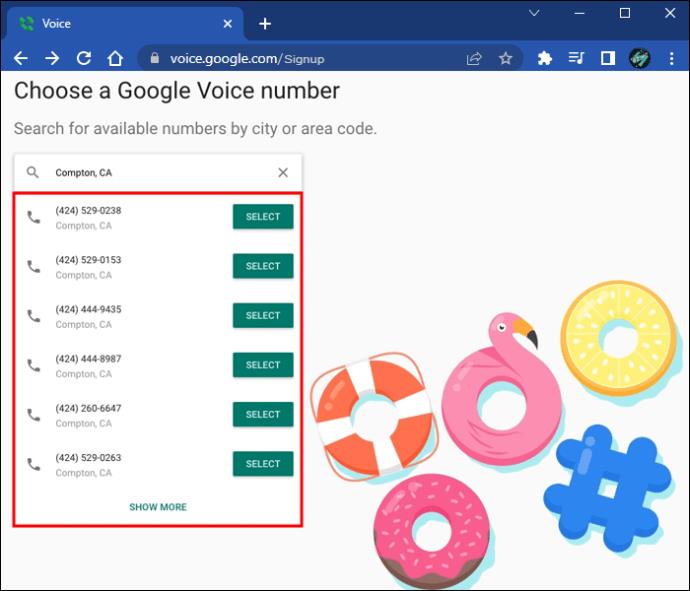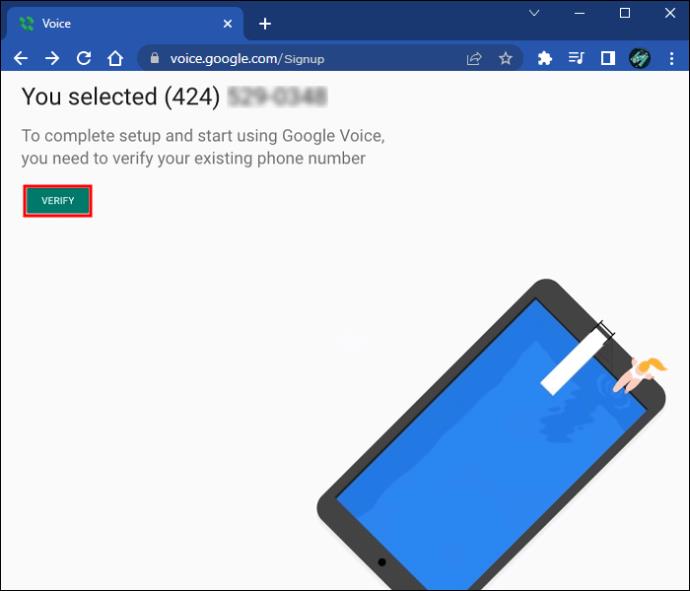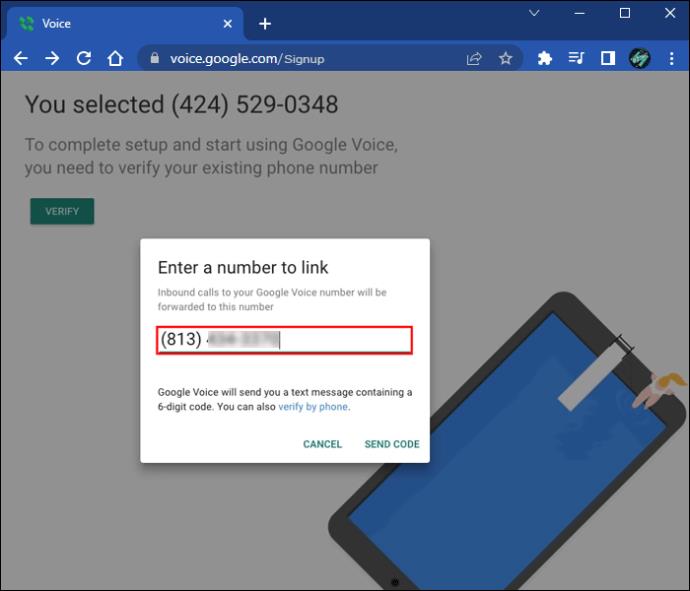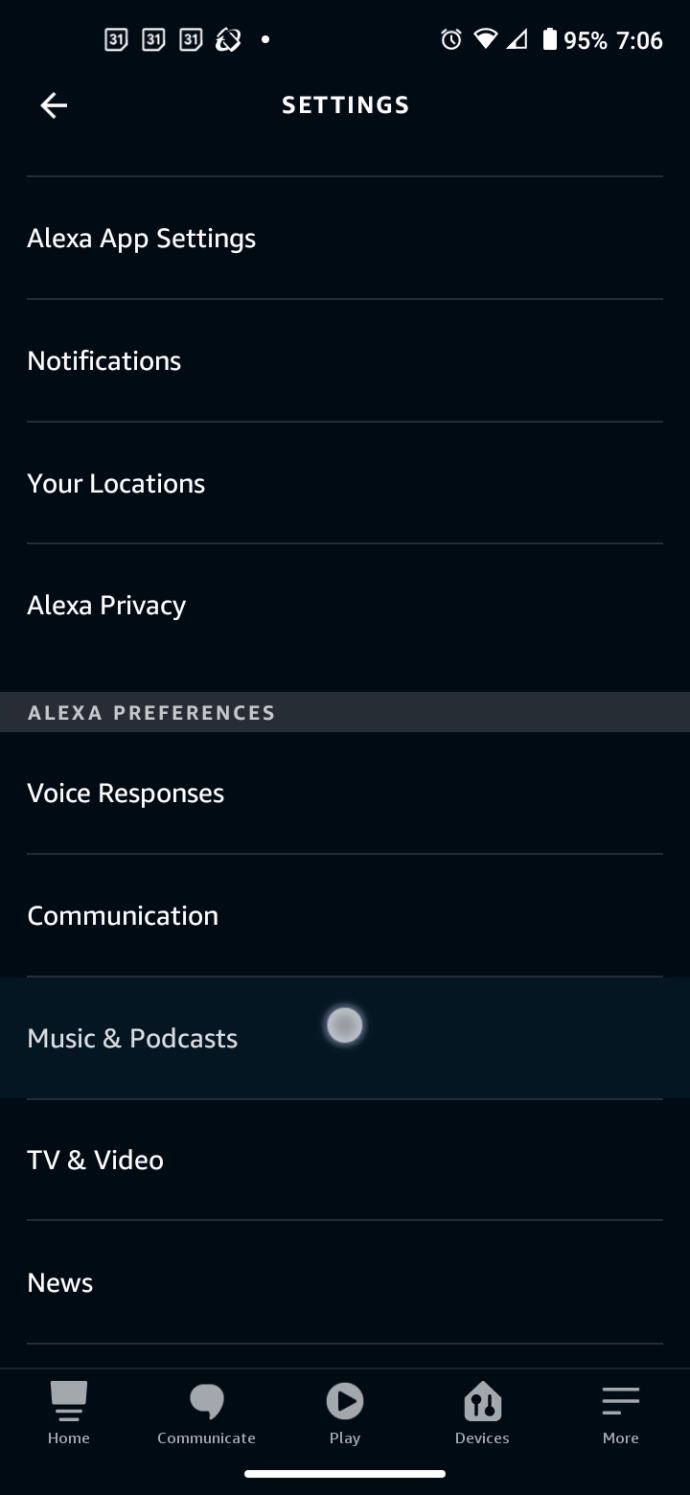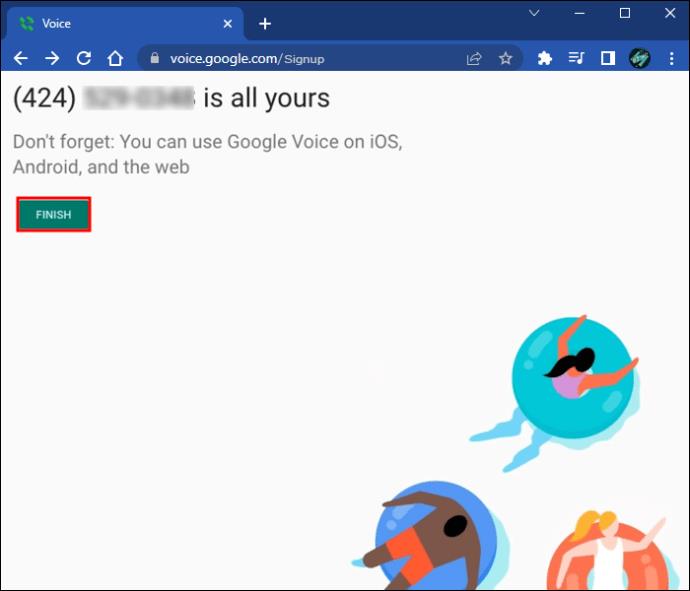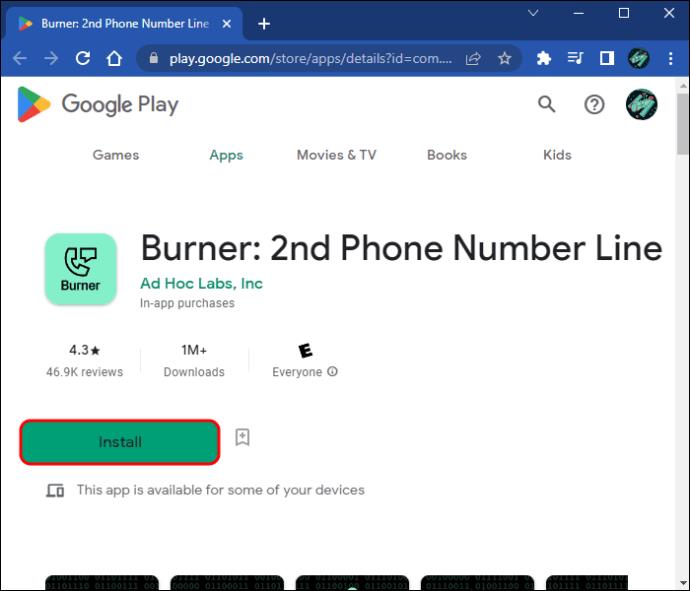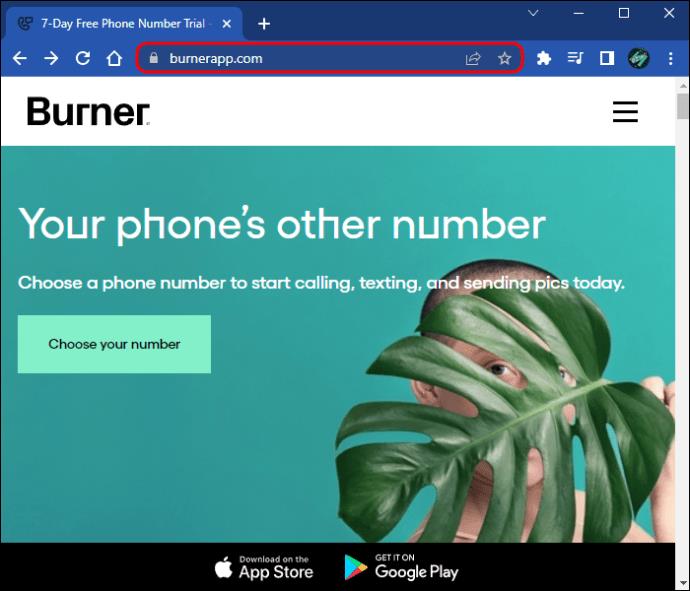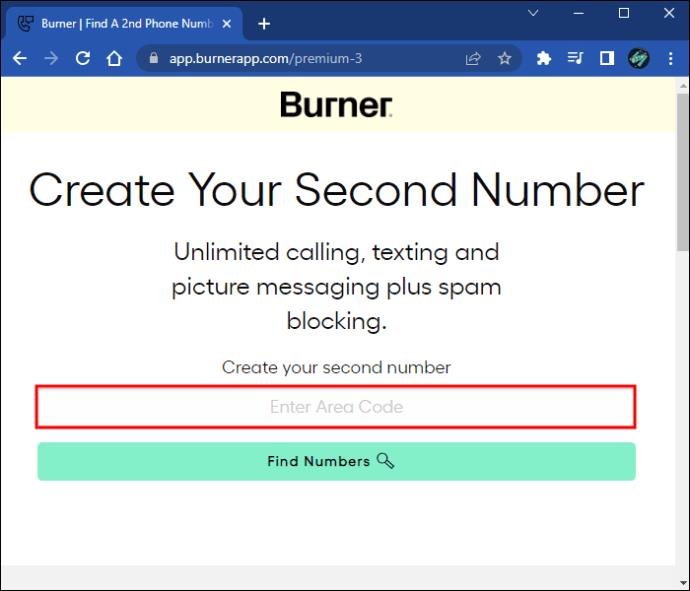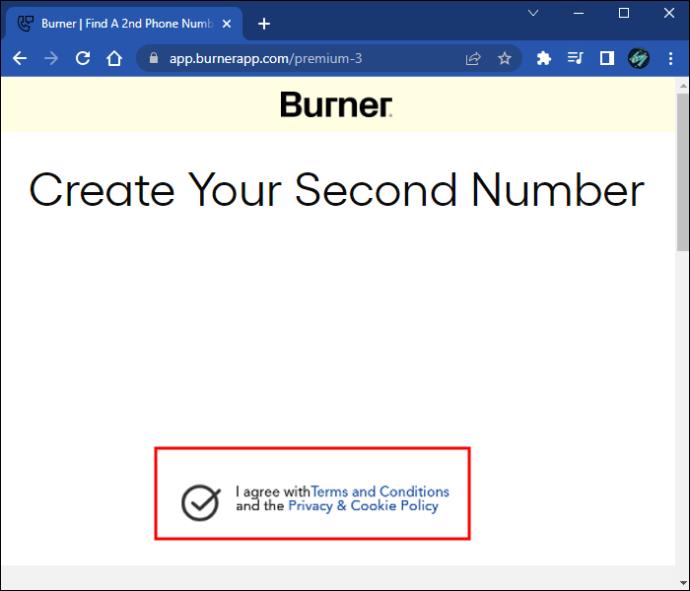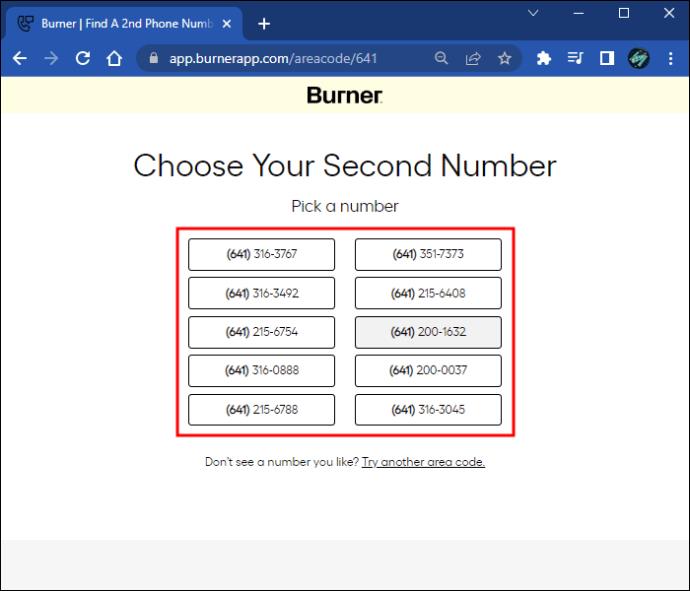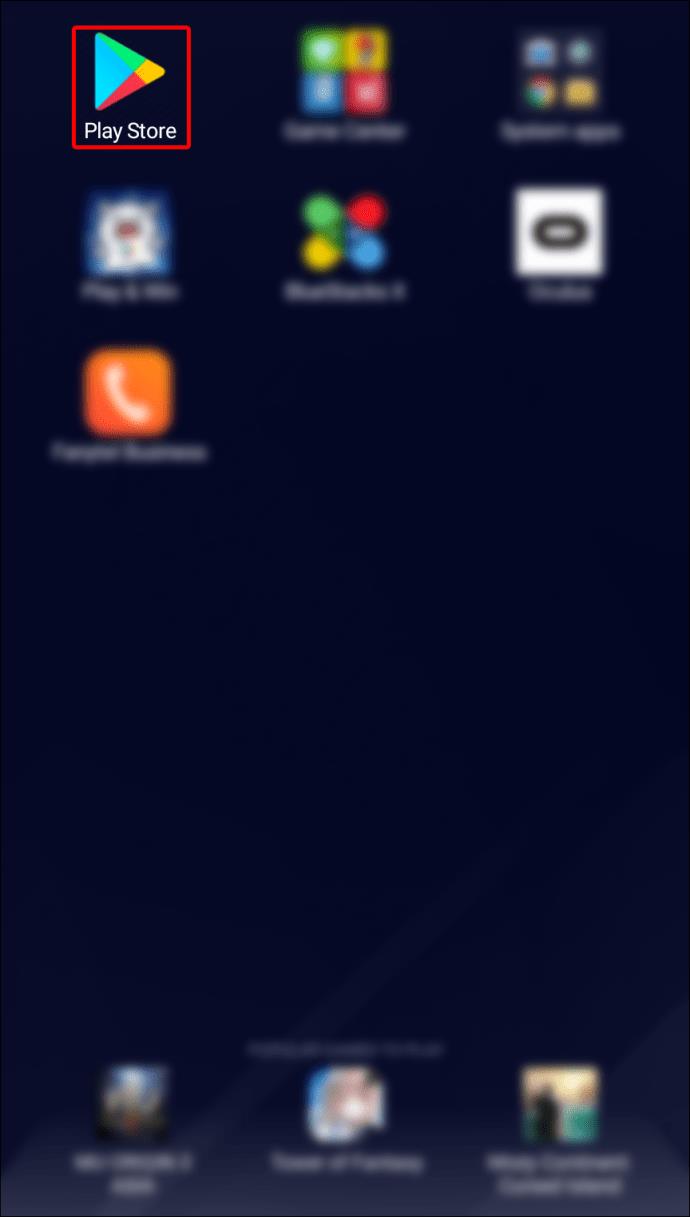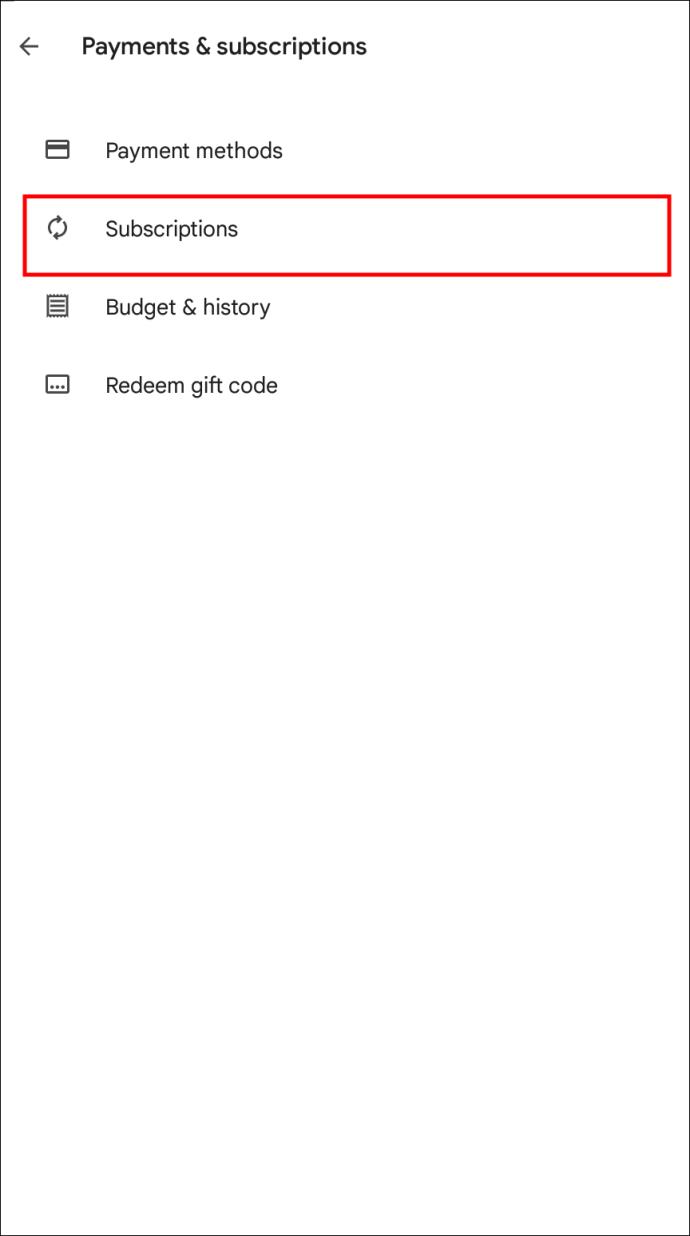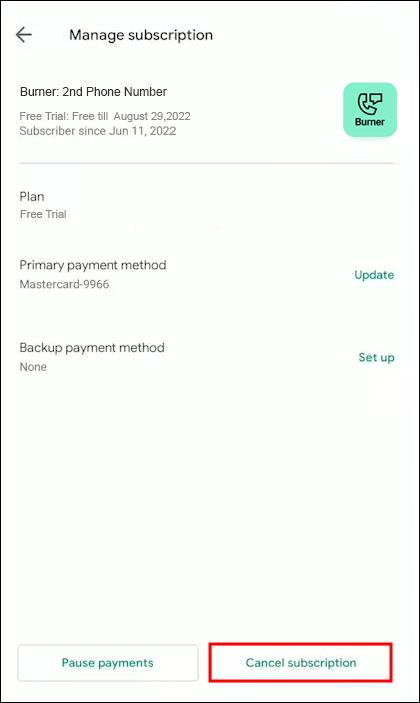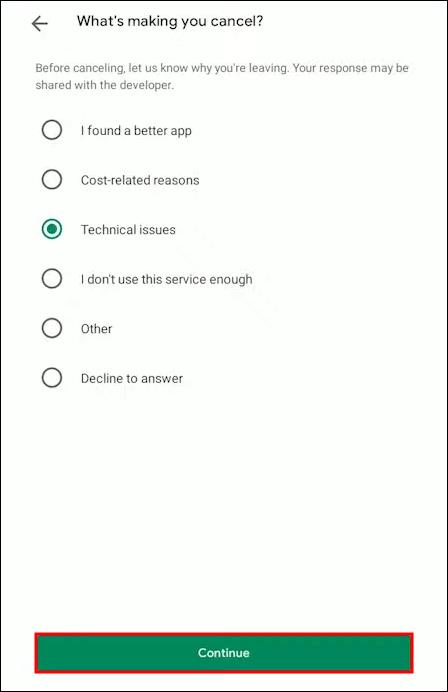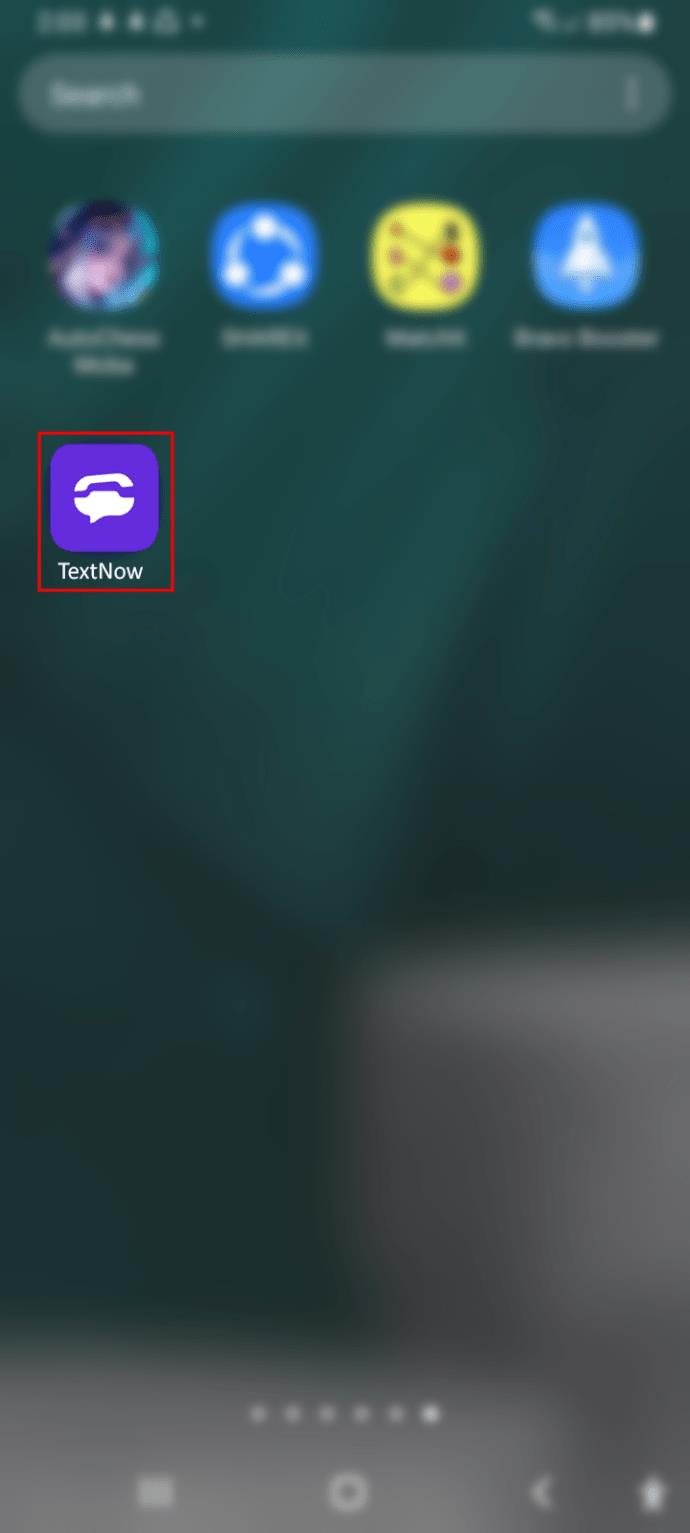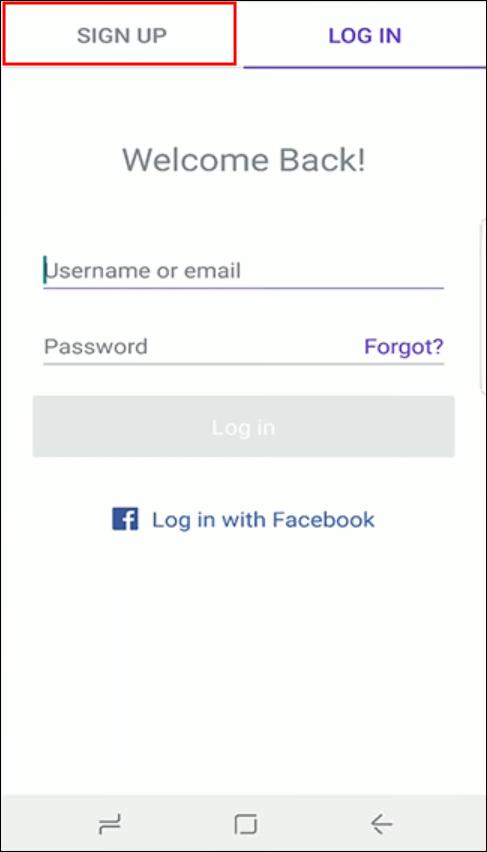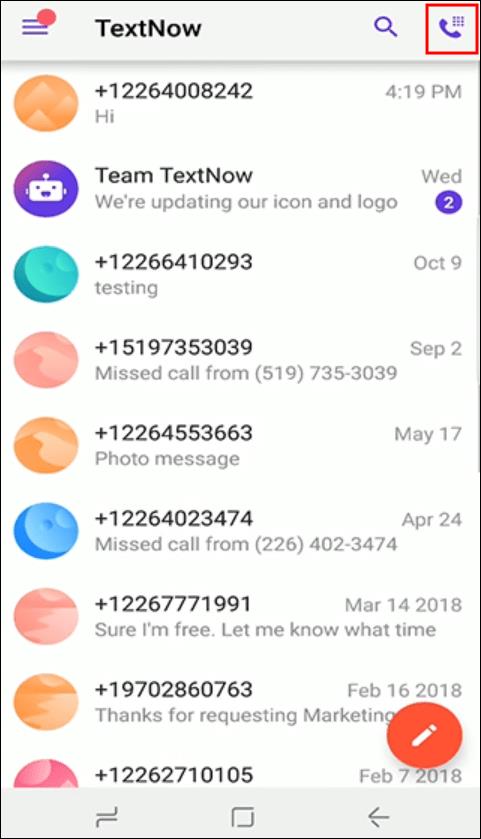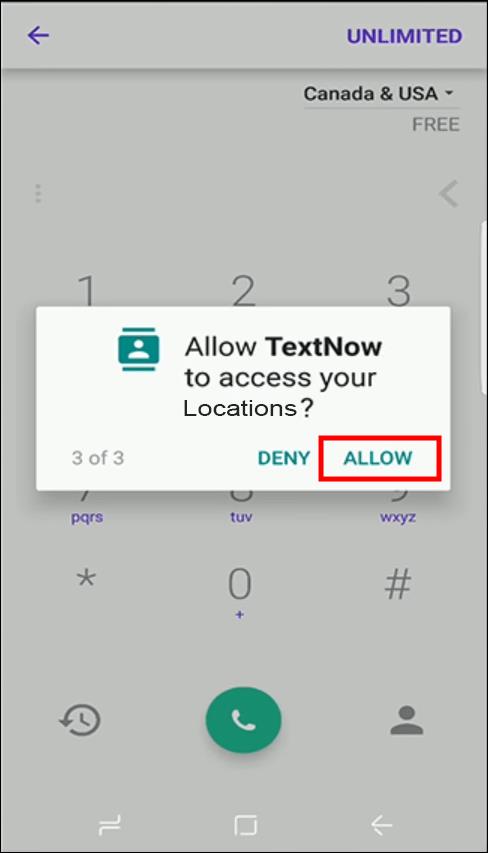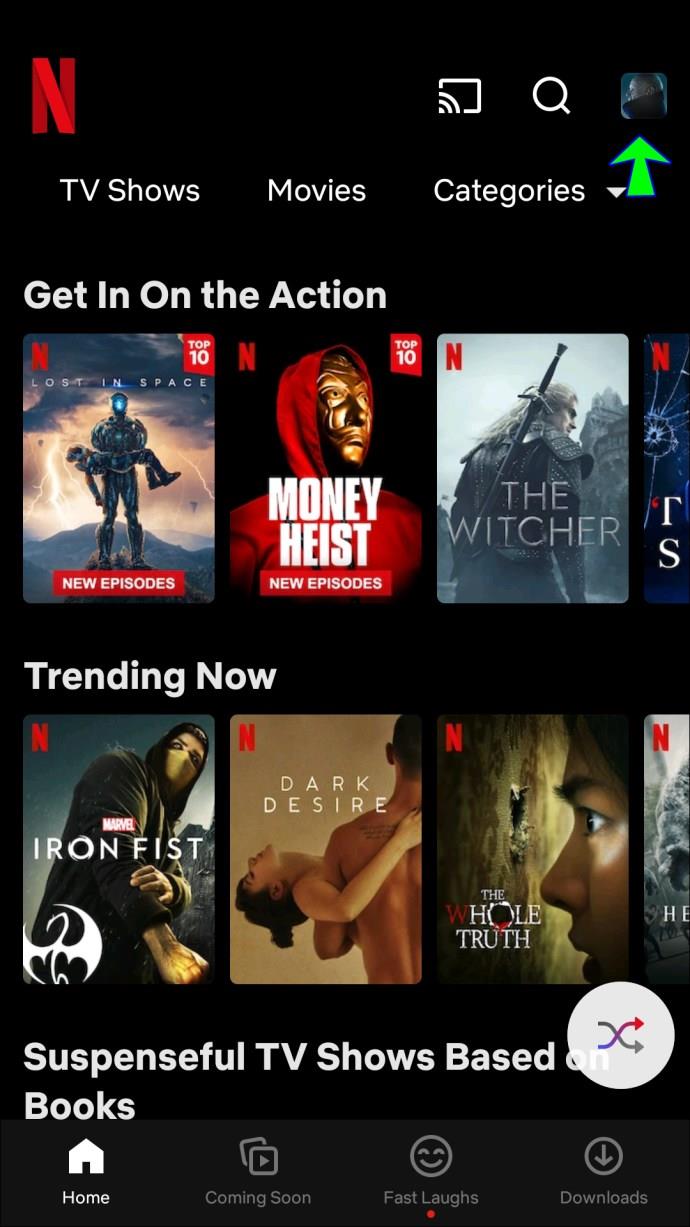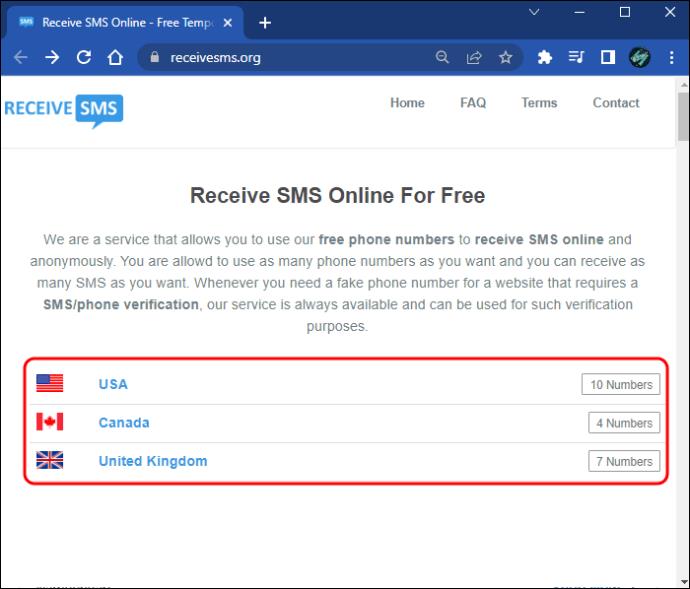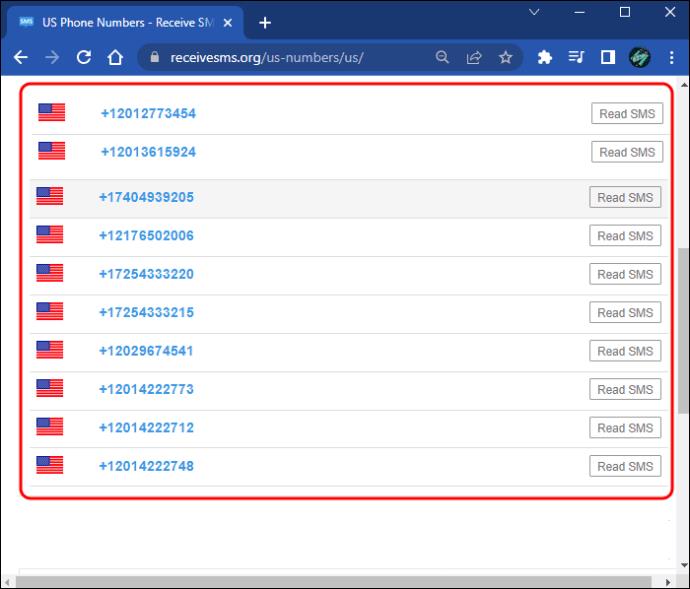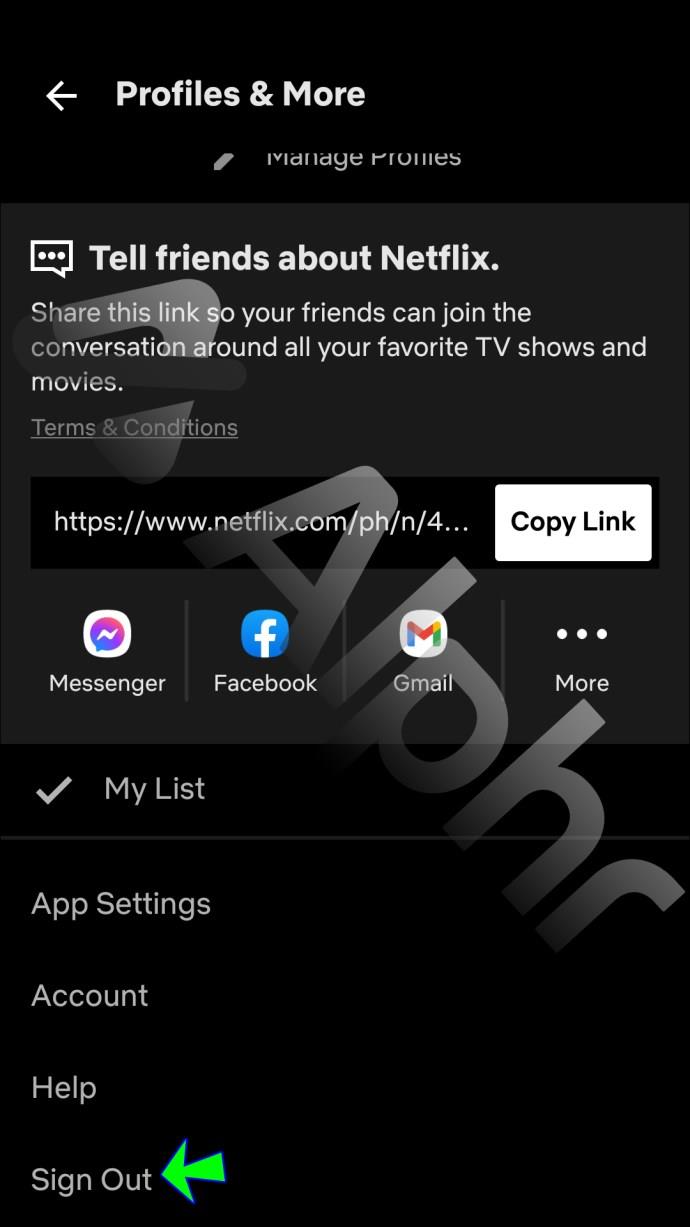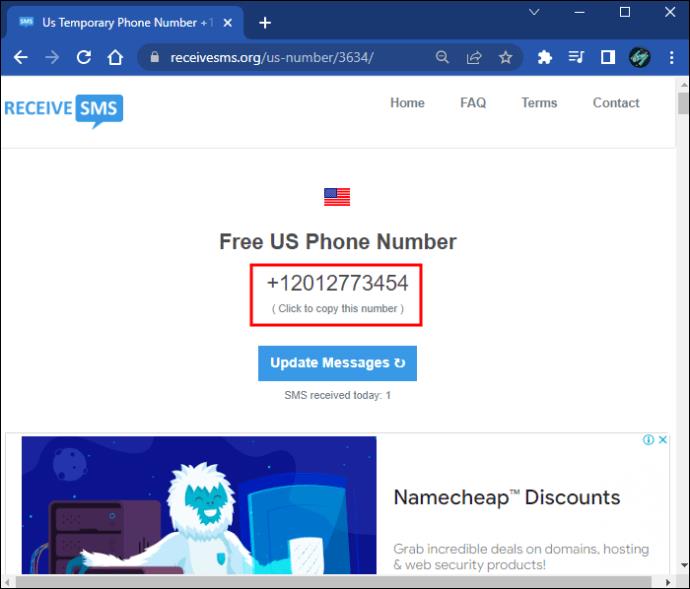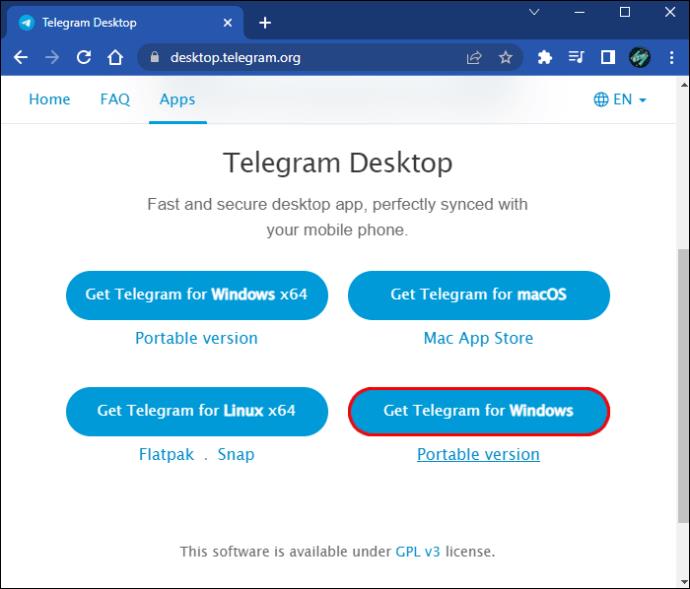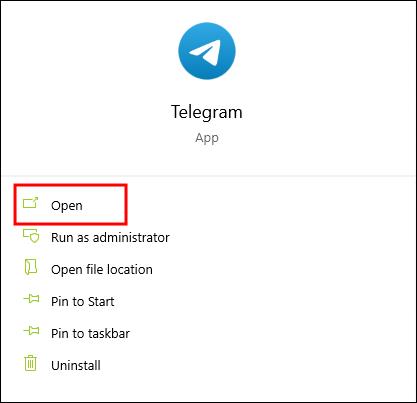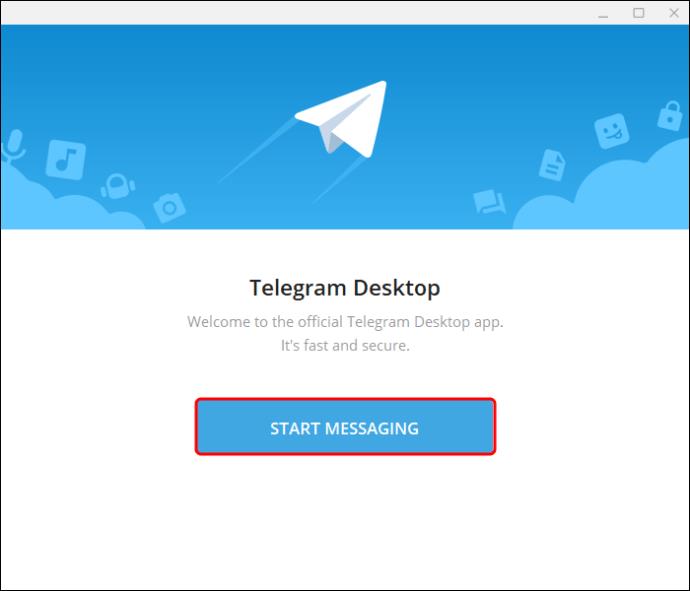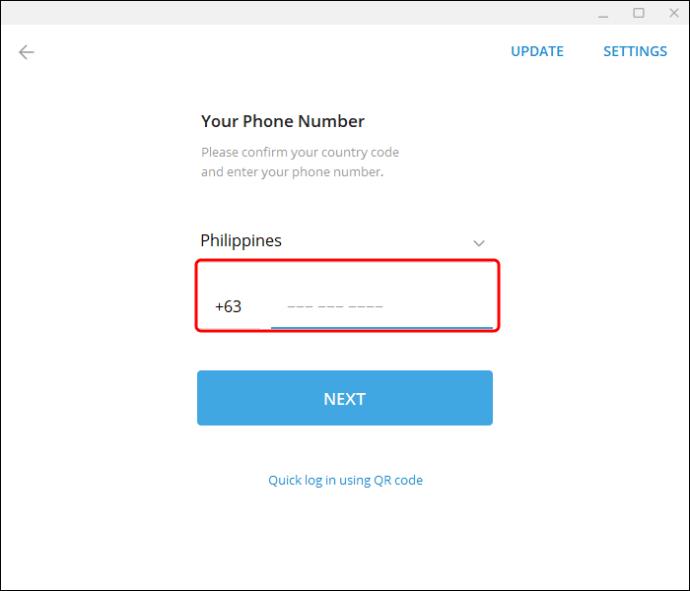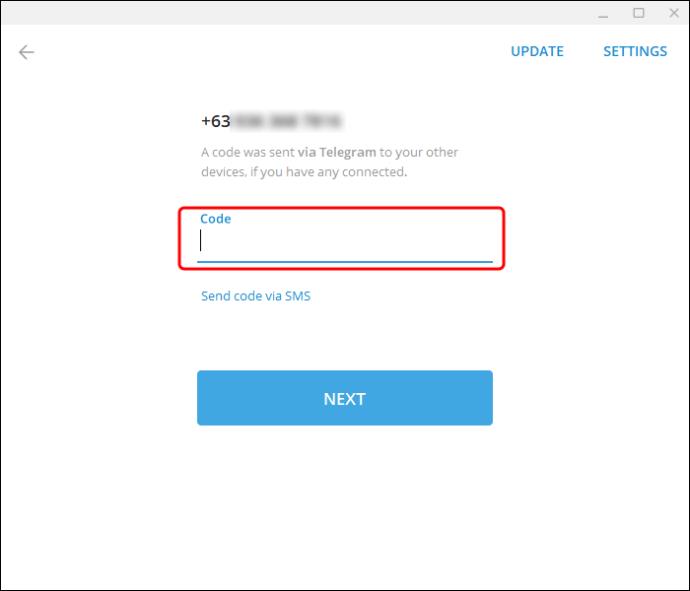Telegram erfreut sich aufgrund seines datenschutzorientierten Ansatzes und seiner Funktionen immer größerer Beliebtheit und ist damit eine leistungsstarke Messaging-App. Allerdings verlangt das Unternehmen von den Benutzern, dass sie sich mit einer Telefonnummer registrieren, was manche Leute abschreckt. Dennoch gibt es einige Workaround-Lösungen für dieses Problem.

Im Folgenden finden Sie mehrere Möglichkeiten, die Sie ausprobieren können, wenn Sie Ihre Telefonnummer nicht an Telegram weitergeben möchten. Der Dienst funktioniert einwandfrei, Telegram muss jedoch zuerst eine Bestätigung erhalten. Lesen Sie weiter für alle Details.
Telegram ohne Telefonnummer nutzen
Wenn Sie sich registrieren, werden Sie von der App aufgefordert, eine Telefonnummer einzugeben, bevor Sie fortfahren können. Mithilfe einiger Tricks können Sie sich jedoch ganz einfach registrieren, ohne Ihre tatsächliche Telefonnummer anzugeben. Viele Menschen entscheiden sich aus Datenschutzgründen für eine alternative Methode.
Google Voice
Damit Google Voice funktioniert, ist eine bestehende US-Nummer erforderlich. Obwohl Sie Google Ihre Nummer mitteilen müssen, geben Sie Telegram nicht Ihre tatsächlichen Ziffern weiter. Es ist nicht die sicherste Option, aber sehr praktisch.
- Laden Sie die Google Voice- App auf Ihr Gerät herunter.
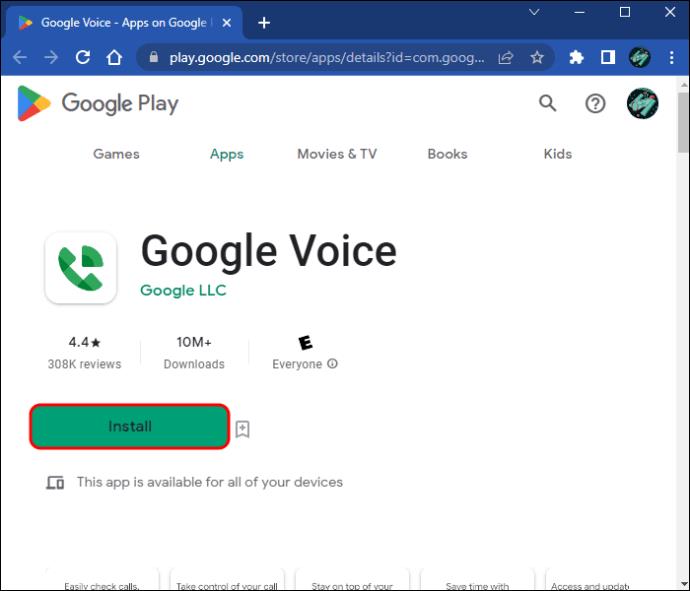
- Starten Sie Google Voice .
- Melden Sie sich mit Ihrem Google-Konto an und tippen Sie auf Suchen .
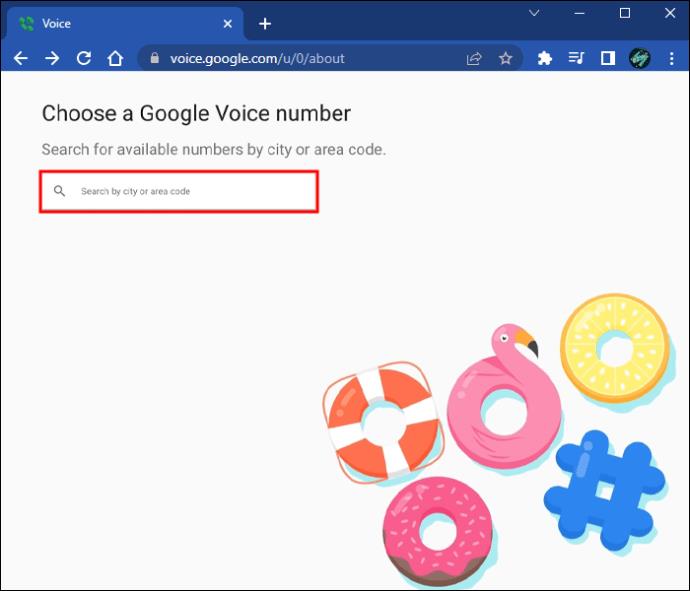
- Suchen Sie nach Ihrem Standort.
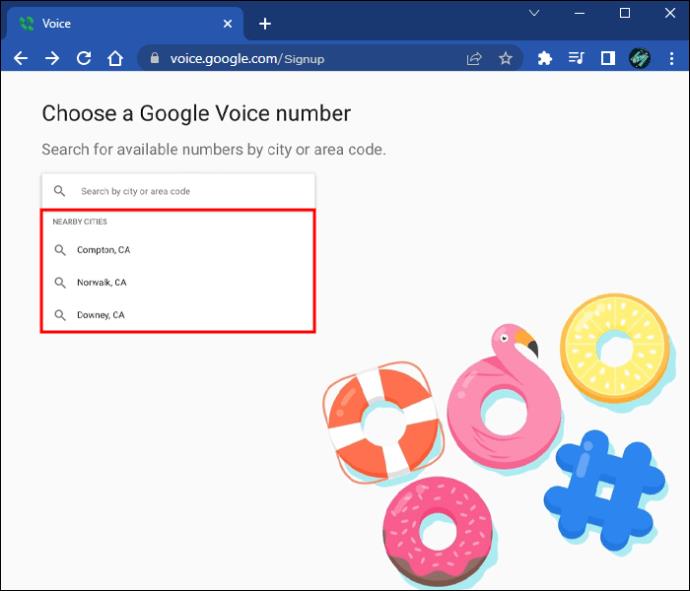
- Wählen Sie eine Nummer aus der Liste aus.
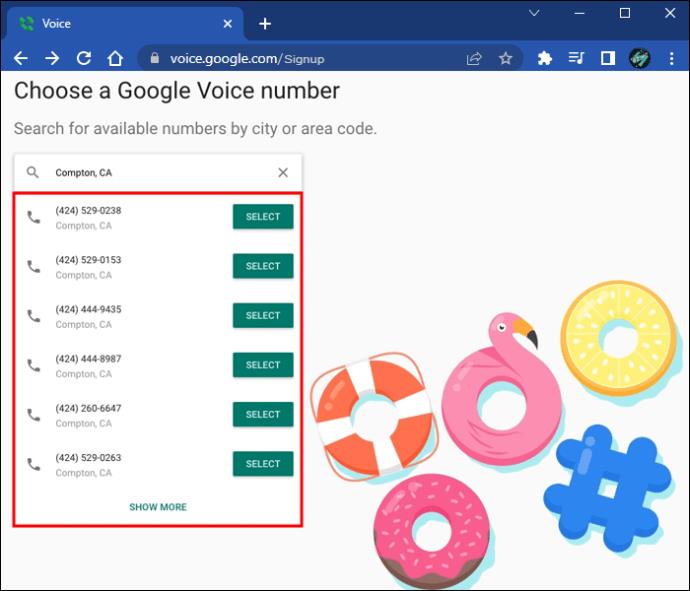
- Akzeptieren Sie die Nummer.
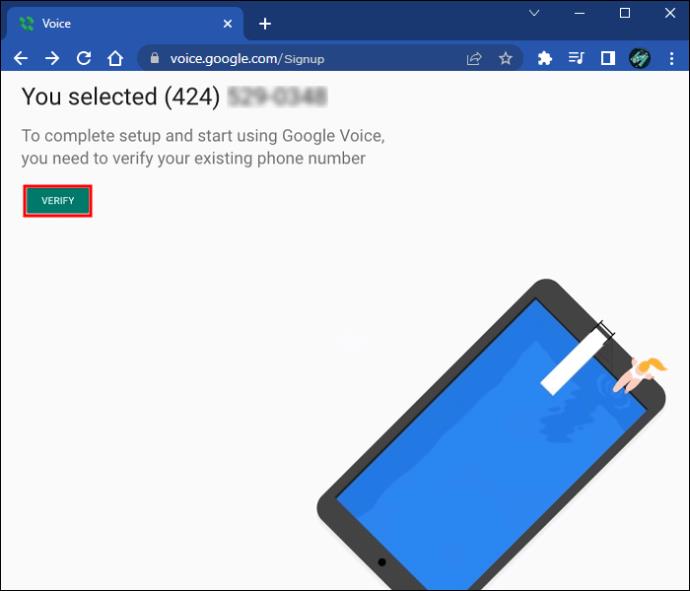
- Erteilen Sie Google Voice die Berechtigung zum Telefonieren.
- Geben Sie Ihre aktuelle Telefonnummer ein.
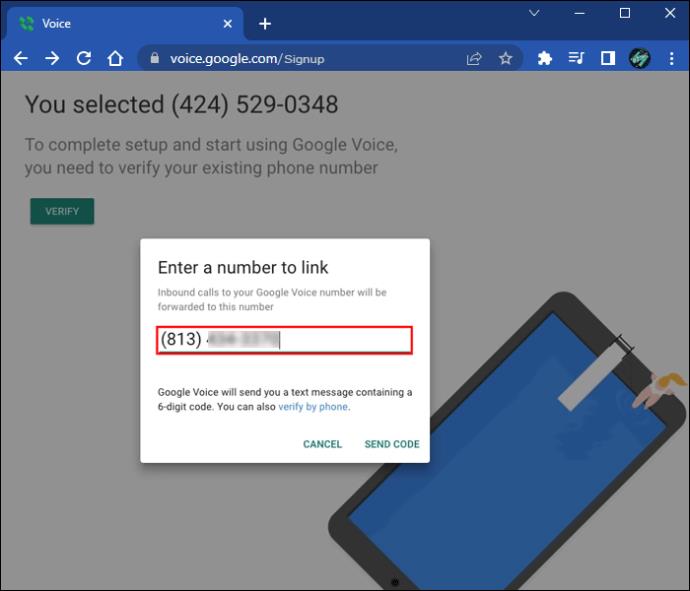
- Tippen Sie auf Code senden, um ihn zu erhalten.
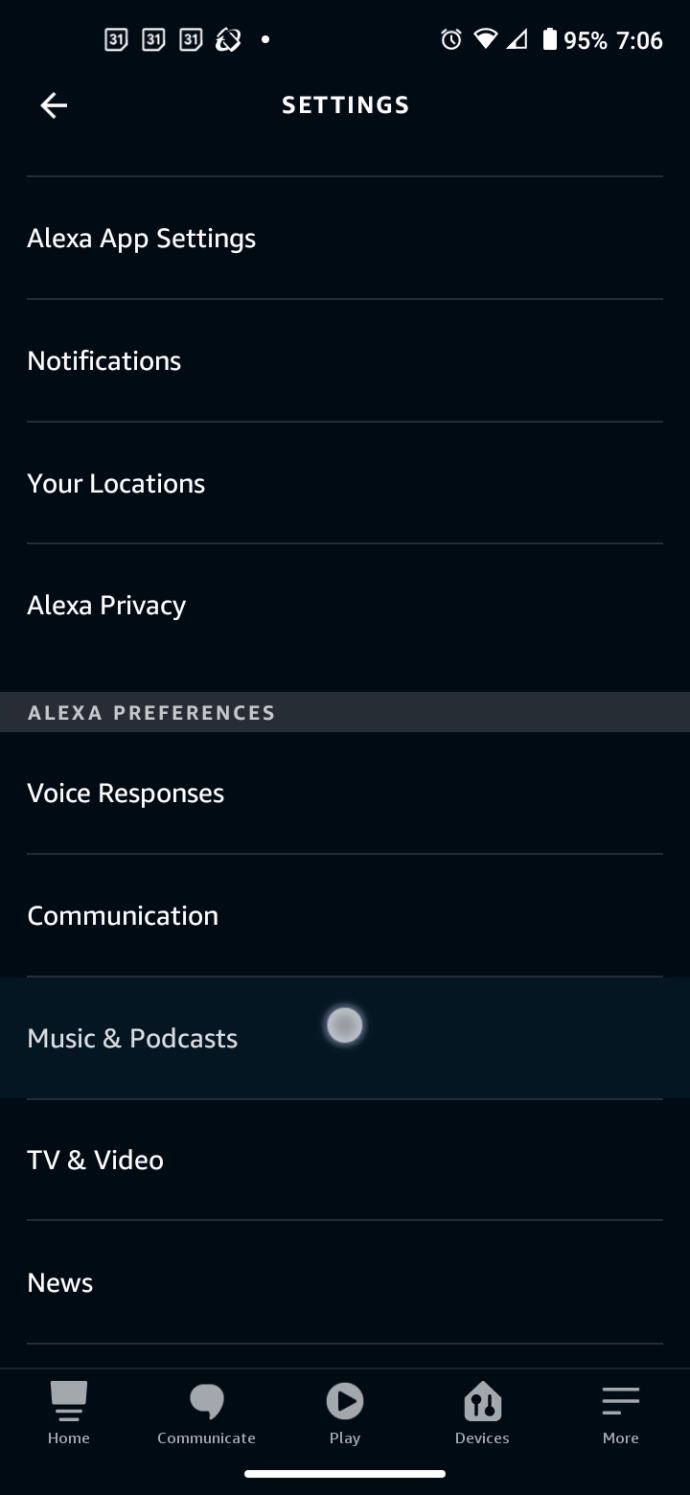
- Beenden Sie den Vorgang.
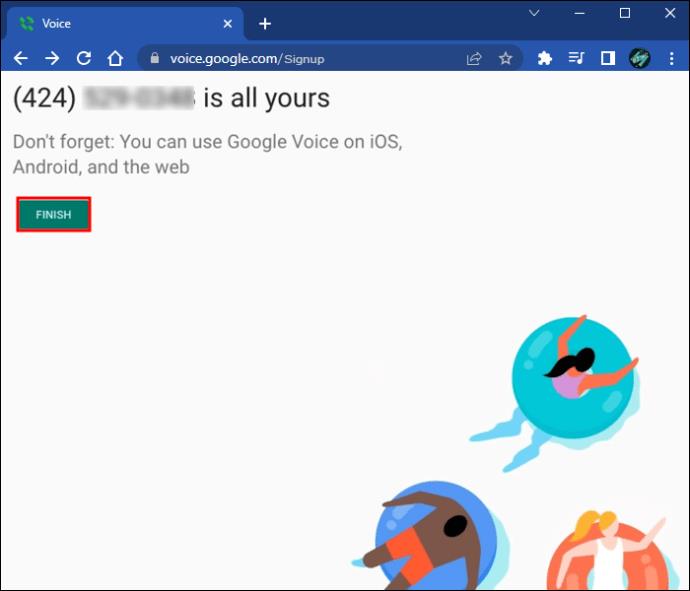
Sobald Sie Ihre Google Voice-Nummer haben, können Sie sich damit für Telegram registrieren. Sie erhalten eine SMS von Telegram, um Ihr neues Konto zu erstellen. Von da an sollte es nicht mehr nötig sein.
Die Google Voice-App speichert Ihre Nummer, wenn Sie sie vergessen. So greifen Sie darauf zu:
- Starten Sie Google Voice .
- Tippen Sie auf Einstellungen .

- Notieren Sie sich Ihre Nummer.
Brenner
Burner ist eine App, die Telefonanrufe von einer gefälschten Nummer auf Ihre tatsächliche Nummer umleitet. Wenn andere Sie anrufen, sehen sie nur die Brennernummer. Es gibt eine einwöchige kostenlose Testversion, mit der Sie ein Telegram-Konto einrichten können.
Die Leute hinter Burner geben Ihre echte Telefonnummer nicht an Dritte weiter und bieten zwei Kontotypen an. Neben der kurzfristigen, kostenlosen einwöchigen Testversion gibt es ein Abonnement. Wenn Sie dafür bezahlen, gehört die Nummer so lange Ihnen, wie Sie möchten.
- Laden Sie die Burner-App herunter .
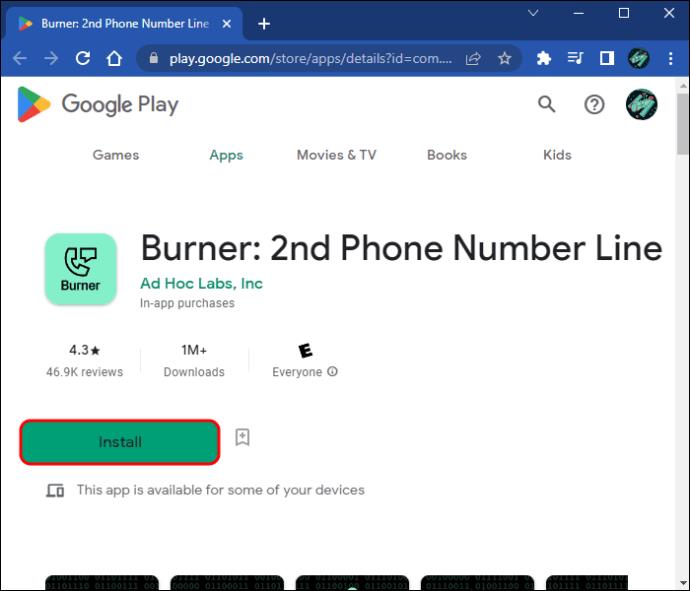
- Wenn der Installationsvorgang abgeschlossen ist, starten Sie die App.
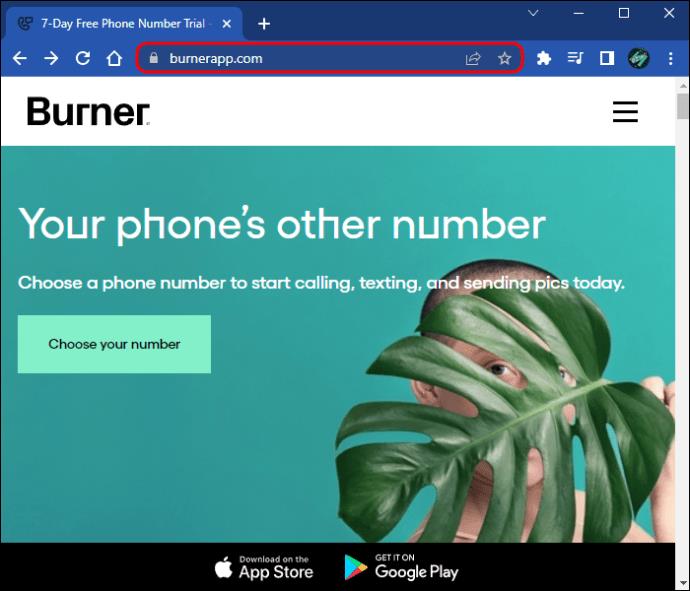
- Wählen Sie „Wählen Sie Ihre Nummer“ aus .

- Geben Sie Ihre echte Telefonnummer ein.
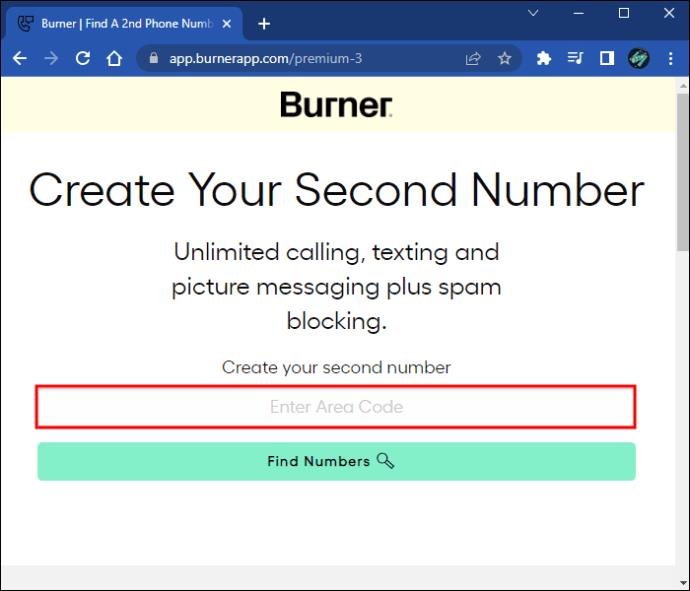
- Stimmen Sie den Nutzungsbedingungen von Burner zu.
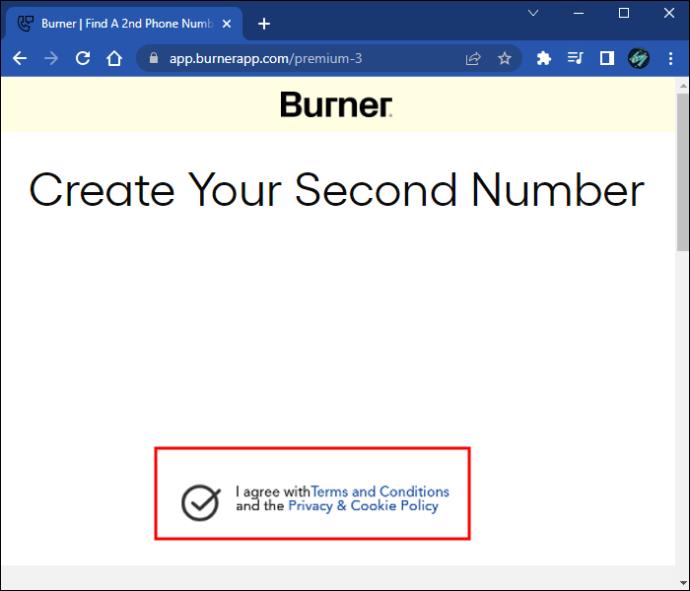
- Wählen Sie eine Vorwahl und eine Nummer.
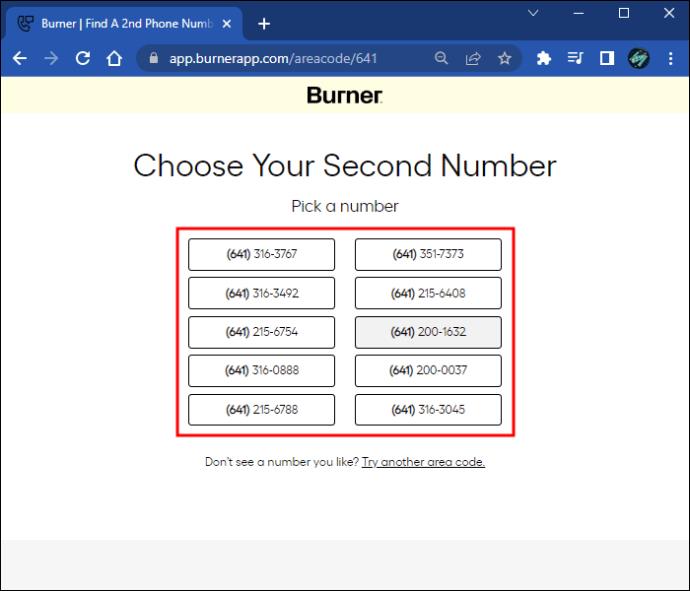
- Fahren Sie fort und entscheiden Sie sich, mit der kostenlosen Testversion fortzufahren.

Sobald dies erledigt ist, können Sie sofort mit der Registrierung für ein Telegram-Konto beginnen. Stellen Sie jedoch sicher, dass Sie Ihre Testversion kündigen, da sonst Gebühren anfallen.
- Öffnen Sie Google Play auf Ihrem Telefon.
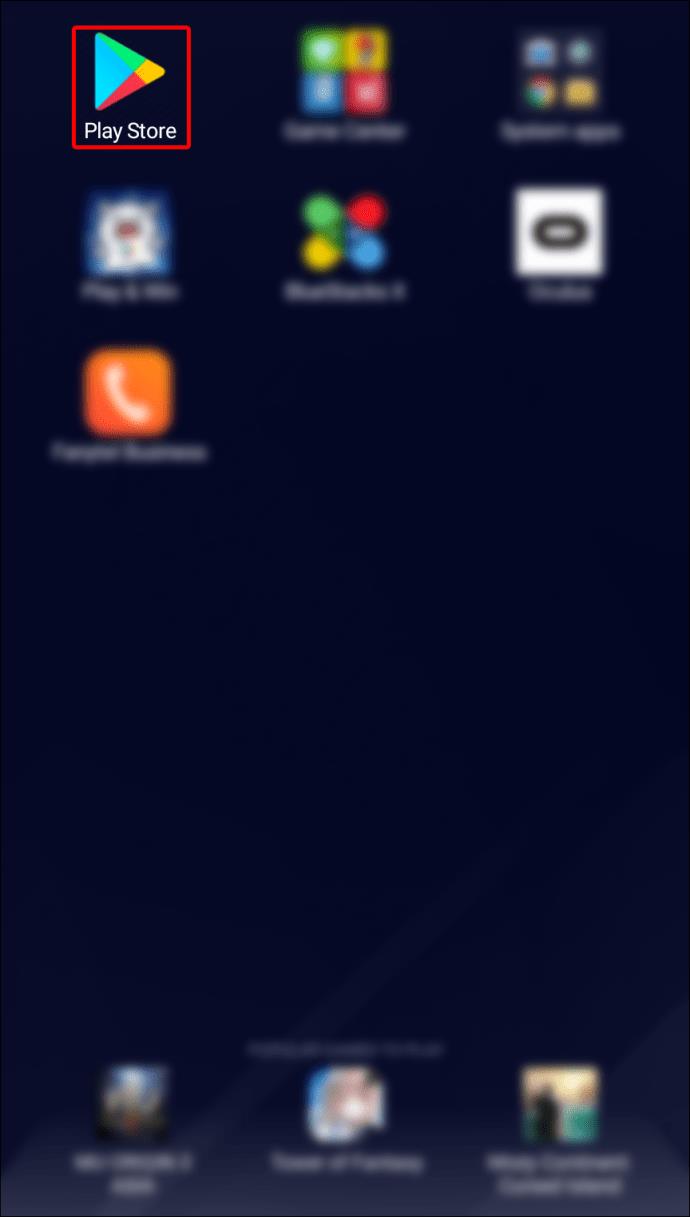
- Tippen Sie auf Abonnements .
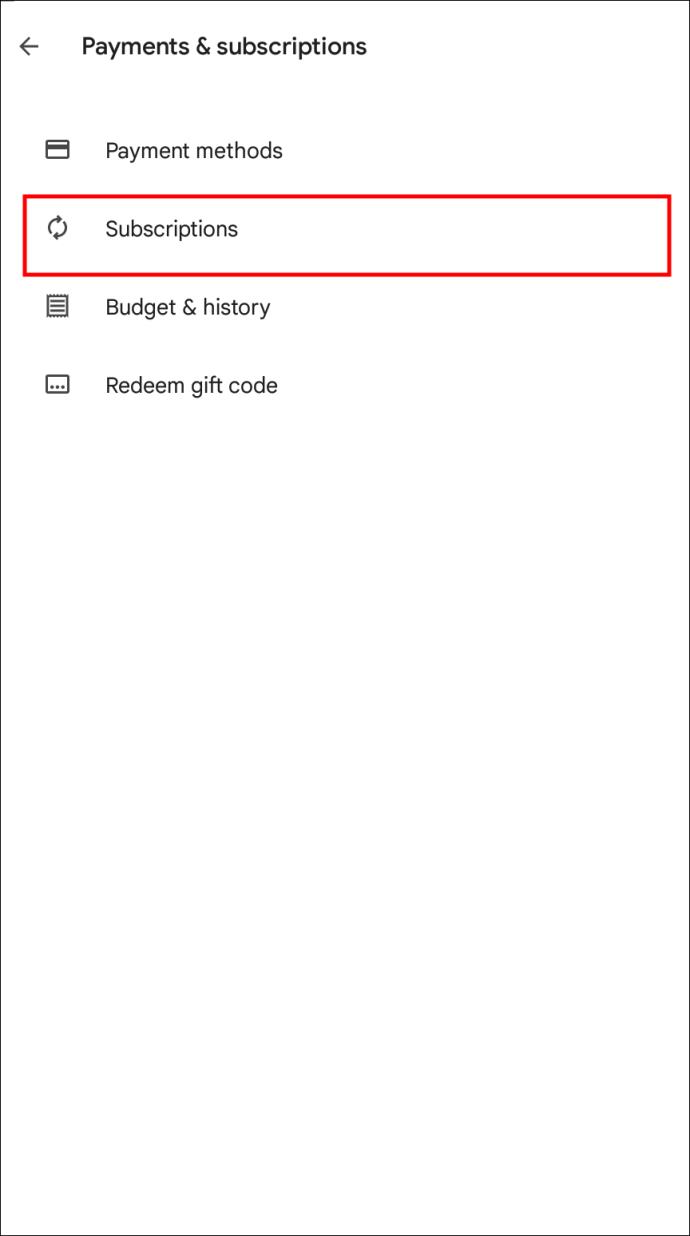
- Wählen Sie die kostenlose Testversion aus und tippen Sie auf Abonnement kündigen .
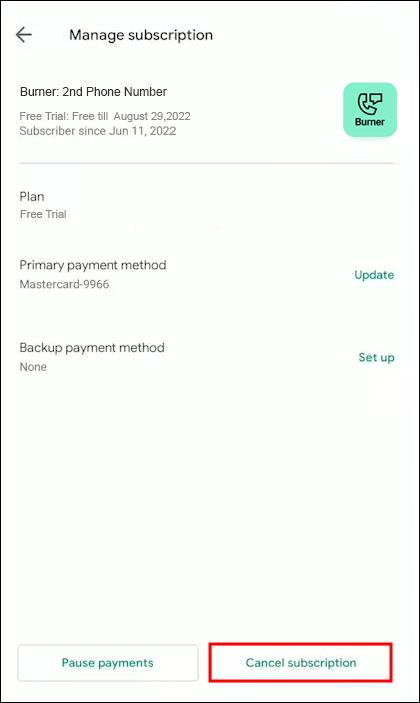
- Bestätigen Sie Ihre Auswahl.
- Geben Sie einen oder keinen Grund an, um fortzufahren.
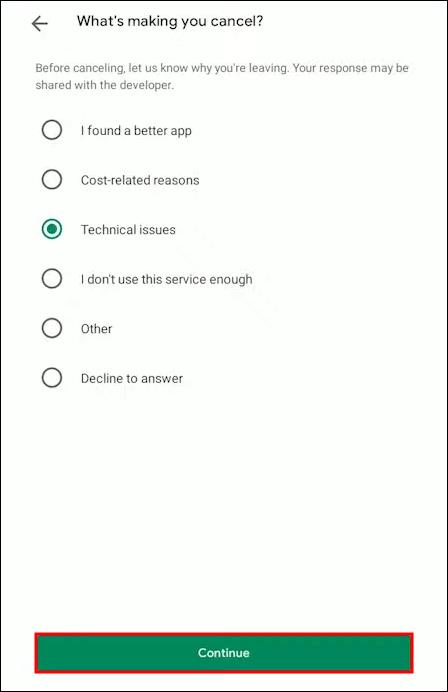
Wenn Sie Ihre kostenlose Burner-Testversion kündigen, können Sie versehentliche Zahlungen vermeiden. Ihr Telegram-Konto bleibt jedoch erhalten.
Verwenden Sie FreePhoneNum.com
Auf dieser kostenlosen Website können Sie aus einer Liste verfügbarer Nummern auswählen. Kurz gesagt: Die Eigentümer stellen sie jedem zur Nutzung zur Verfügung, ohne einen Cent zu verlangen. Wenn Sie die Nummer auswählen, klicken Sie darauf, um auf die an diese Nummer gesendeten SMS zuzugreifen, einschließlich der Telegram-Bestätigungstexte.
Wenn die Nachricht nicht angekommen ist, aktualisieren Sie die Webseite. Es wird wahrscheinlich danach erscheinen.
Bitte beachten Sie, dass jeder die Nachrichten auf dieser Website sehen kann, wenn er auf die Nummer klickt. Daher sollten Sie die Nummer neben dem Testen von SMS-Diensten und dem Erhalten von Bestätigungscodes nicht für sensible Zwecke verwenden.
Es gibt jedoch Zeiten, in denen die Nummer nicht funktioniert. Die einzige Möglichkeit besteht darin, es weiter zu versuchen und zu sehen, ob Telegram es akzeptiert.
TextNow
TextNow ist eine App, mit der Benutzer über WLAN Anrufe tätigen und SMS senden können. Die Nutzung und der Download sind kostenlos.
- Laden Sie TextNow herunter und installieren Sie es .

- Starten Sie die App.
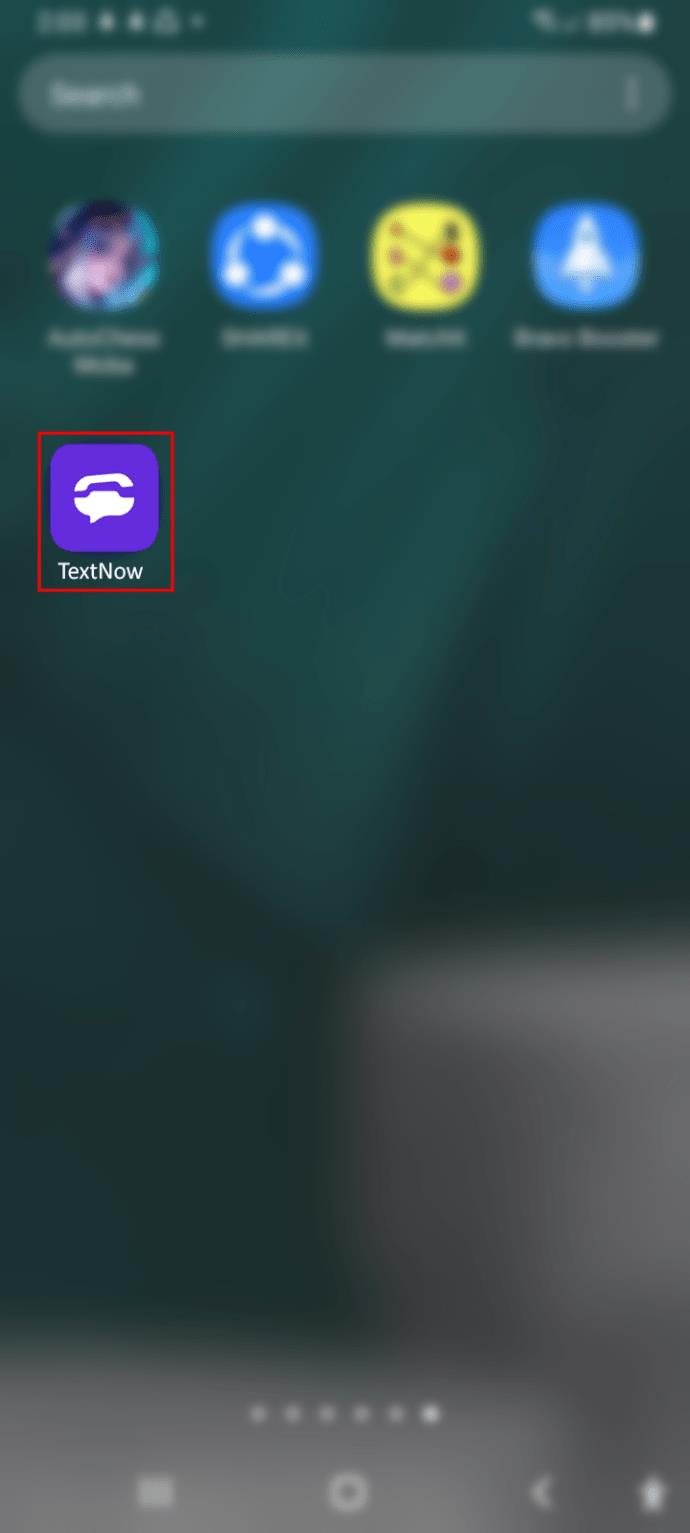
- Registrieren sie sich für ein neues Konto.
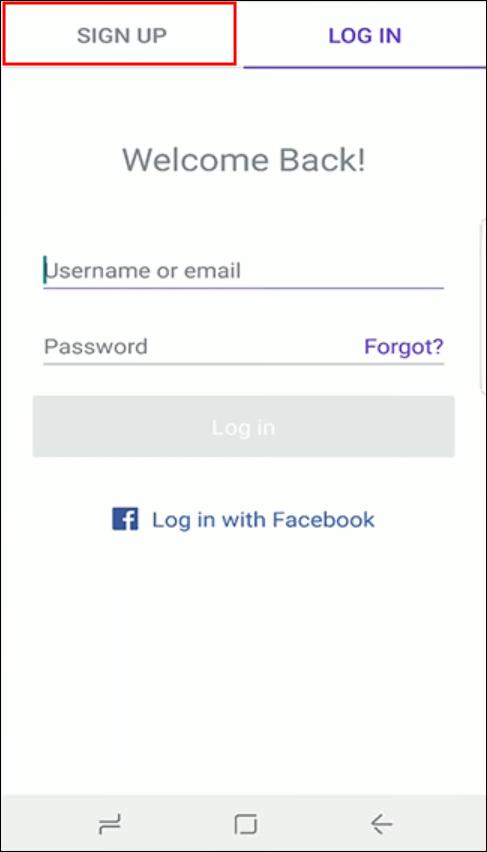
- Wählen Sie aus den Einrichtungsoptionen.
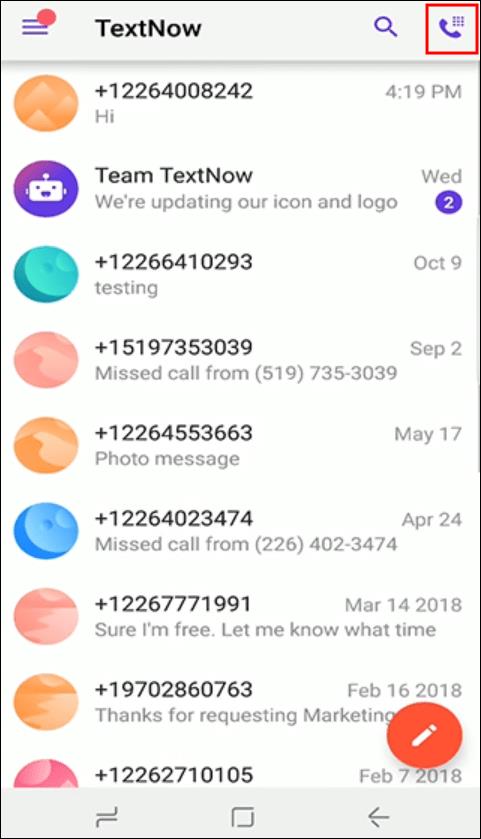
- Erlauben oder verbieten Sie der App die Verwendung Ihres Standorts.
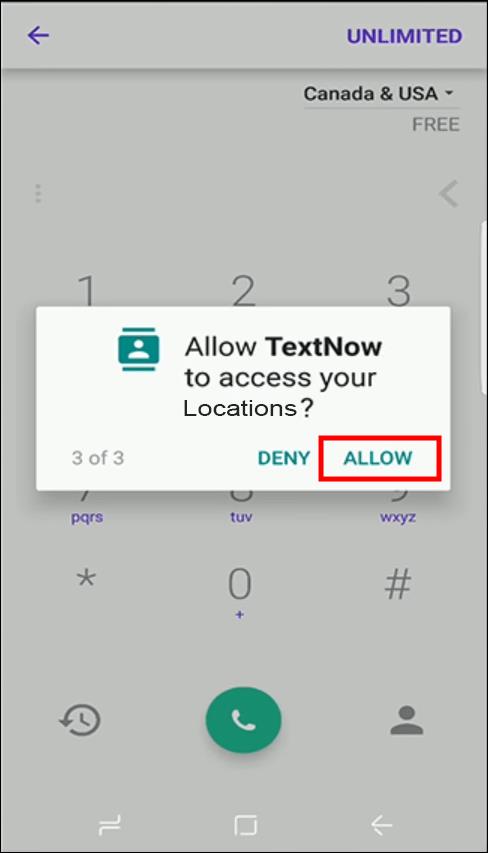
- Wählen Sie eine kostenlose Nummer.
Sobald Sie Ihre kostenlose Nummer haben, können Sie ganz einfach ein Telegram-Konto erstellen. Es gibt auch kostenpflichtige Nummern, wenn Sie Lust auf eine haben.
Empfangen Sie SMS
Dies ist eine weitere Website, die FreePhoneNum.com ähnelt. Es gibt jedoch Nummern für das Vereinigte Königreich, die zusätzliche Privatsphäre und Zugänglichkeit ermöglichen. So nutzen Sie die Website.
- Gehen Sie zur ReceiveSMS-Website .
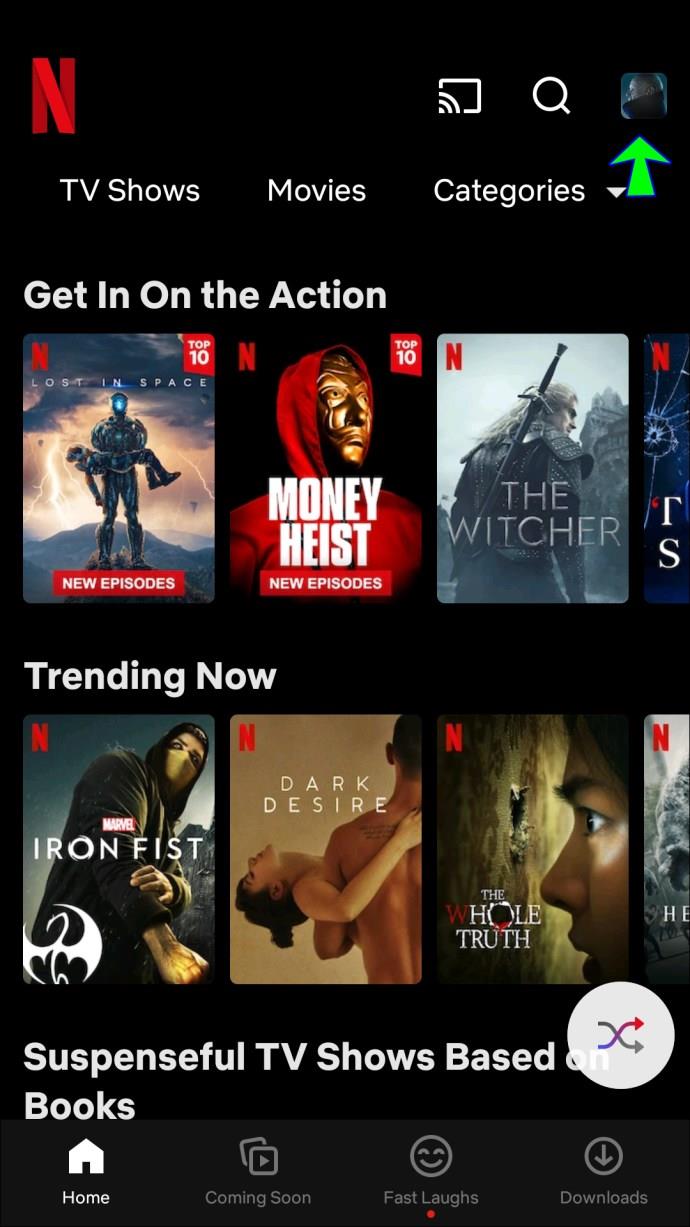
- Klicken Sie auf eine der drei Zahlenkategorien.
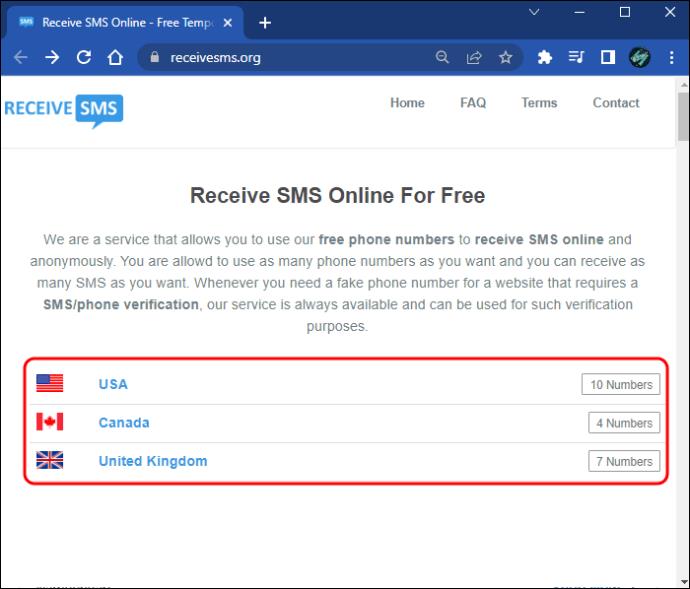
- Wählen Sie eine Nummer und geben Sie sie in das Einrichtungsfeld von Telegram ein.
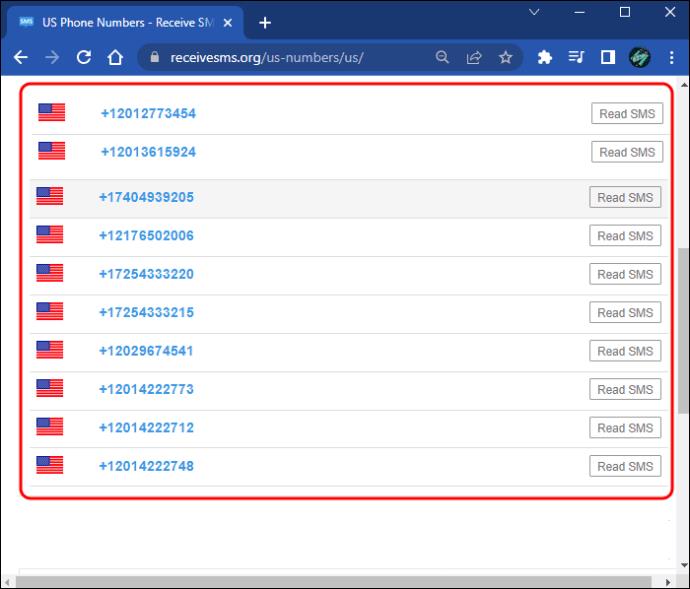
- Klicken Sie auf der Website von ReceiveSMS auf SMS lesen , um die Nachrichten anzuzeigen.
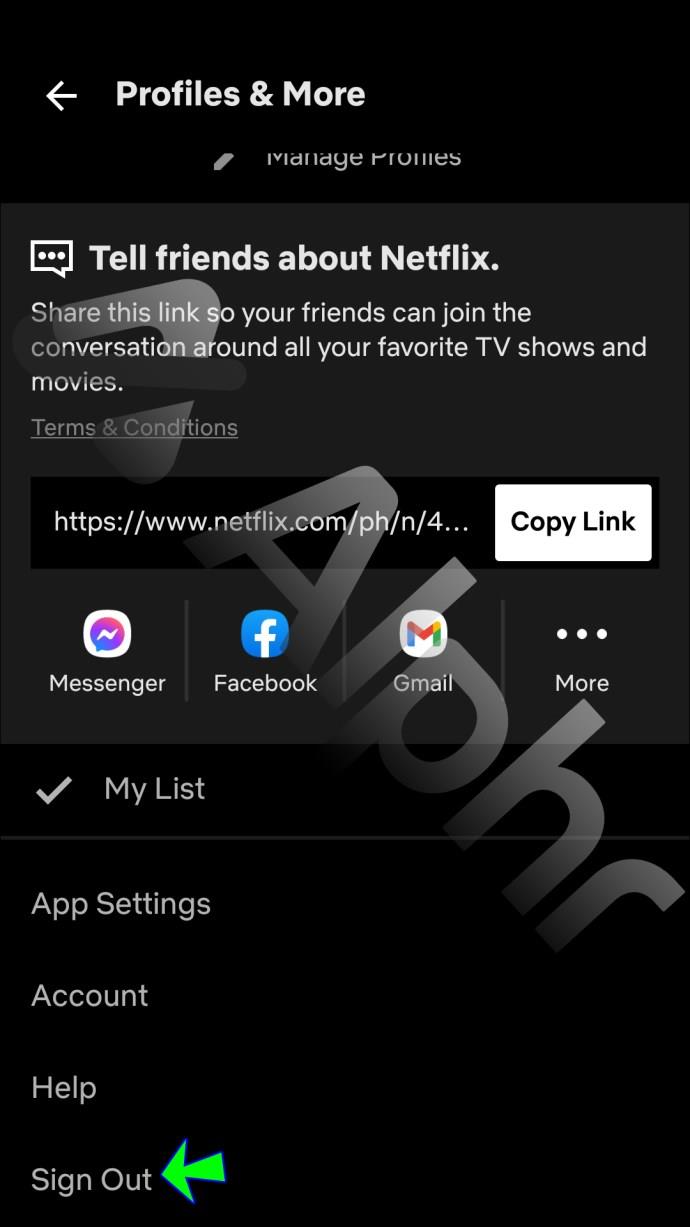
- Geben Sie den Code ein, den Sie erhalten haben, um Ihr Telegram-Konto einzurichten.
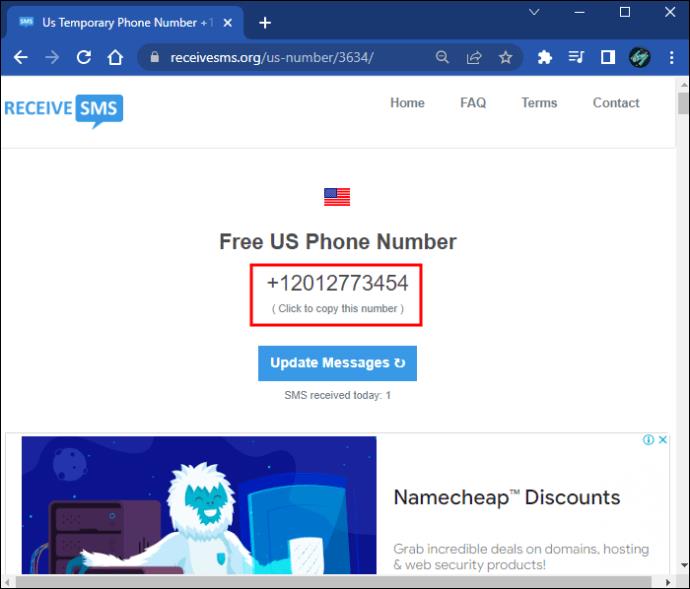
Auf dieser Website gibt es keine Beschränkungen hinsichtlich der von Ihnen verwendeten Anzahl und der Häufigkeit der Nutzung. Die Menschen dahinter sind großzügig, sodass Sie jederzeit wiederkommen können, wenn Sie anonym bleiben möchten.
Leider gibt es keine echte Möglichkeit, ein Telegram-Konto zu erstellen, ohne eine Nummer zu verwenden, ob gefälscht oder nicht.
Erstellen Sie Ihr Telegram-Konto
Sobald Sie einen der oben beschriebenen Tricks befolgen, können Sie den Registrierungsprozess abschließen. Hier finden Sie die gesamte Anleitung, falls Sie sich nicht sicher sind, wie es geht.
- Laden Sie Telegram herunter und installieren Sie es .
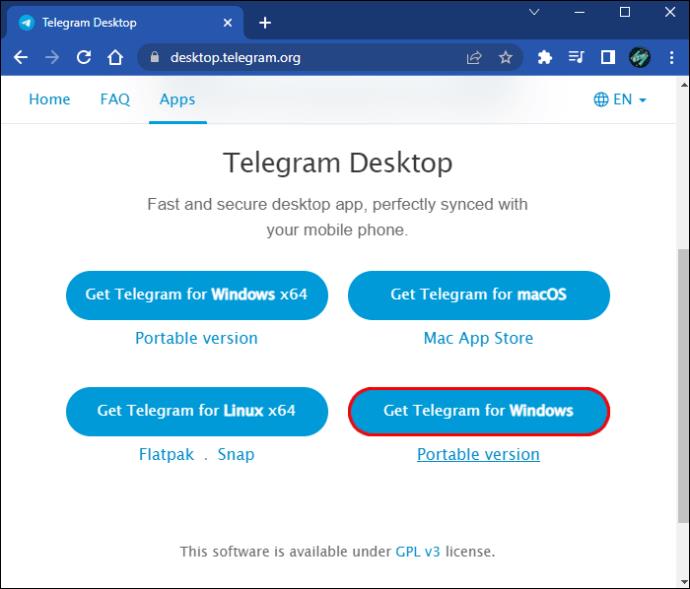
- Starten Sie Telegram auf Ihrem Gerät.
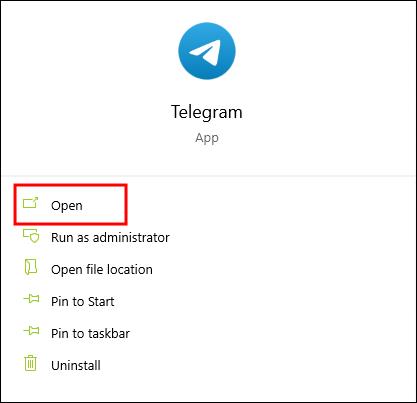
- Wählen Sie „Nachrichten starten“ aus .
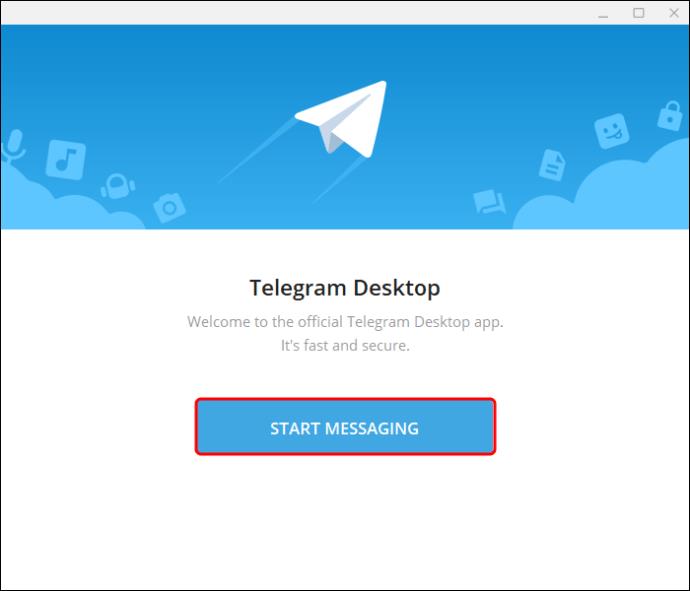
- Geben Sie die Telefonnummer ein, die Sie verwenden möchten.
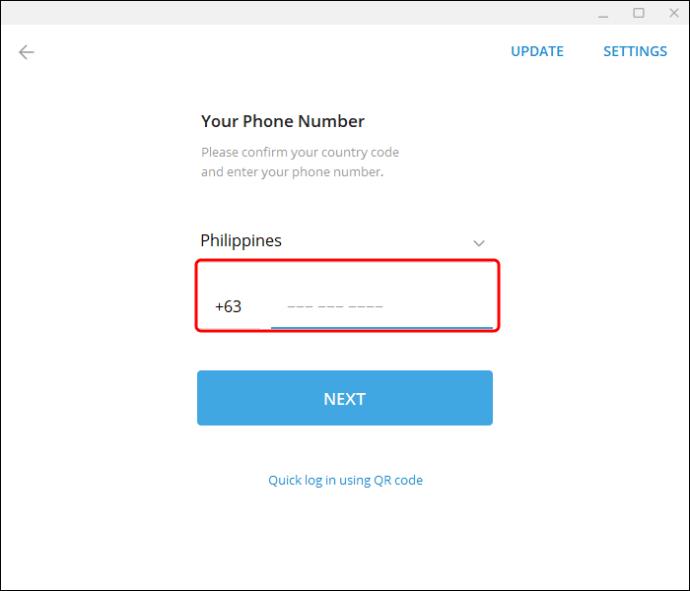
- Geben Sie den Code ein, den Sie per SMS erhalten haben.
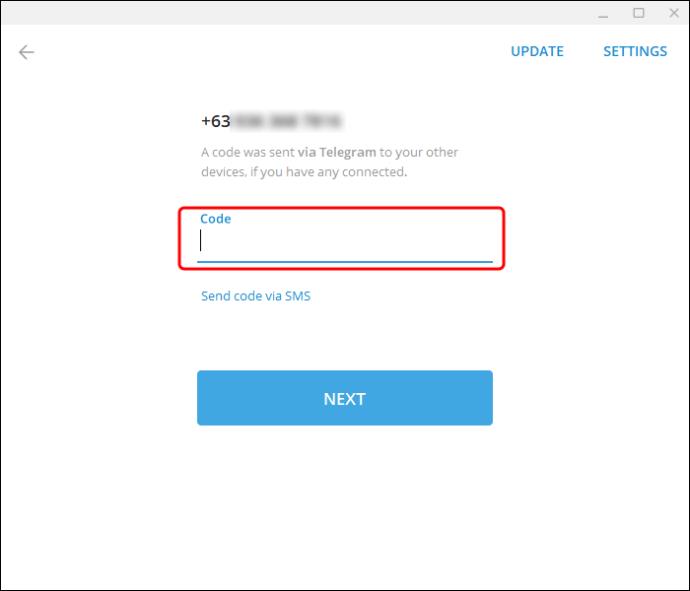
- Fangen Sie an, Menschen zu benachrichtigen.
Das Erstellen eines Telegram-Kontos ist einfach, aber Sie möchten dem Unternehmen möglicherweise nicht Ihre persönlichen Daten mitteilen. Glücklicherweise helfen diese Alternativen.
Maximale Privatsphäre
Da viele Menschen von anderen Social-Media-Plattformen zu Telegram wechseln, ist es kein Wunder, dass das Unternehmen ein so starkes Wachstum verzeichnet. Obwohl die Anforderung einer Telefonnummer im Widerspruch zu den Werten von Telegram zu stehen scheint, müssen Sie dies akzeptieren – zumindest vorerst. Die gute Nachricht ist, dass Sie gesetzlich nicht dazu verpflichtet sind, Ihre tatsächliche Nummer anzugeben.
Was haben Sie bei der Registrierung für Telegram verwendet? Was halten Sie von der Anforderung? Lassen Sie es uns im Kommentarbereich unten wissen.